Como corrigir problemas de driver de fone de ouvido Logitech G930 no Windows 10
Publicados: 2021-09-12Correndo em problemas de driver de fone de ouvido Logitech G930 no Windows 10? Não se preocupe, depois de ler todo o artigo, você poderá corrigir esse problema de maneira rápida e fácil.
Ultimamente, muitos jogadores online que preferem usar os fones de ouvido para jogos sem fio Logitech G930 relataram que não conseguem ouvir o som do fone de ouvido. Se você é um deles, não entre em pânico, o problema também tem solução.
O headset para jogos Logitech G930 para de funcionar abruptamente no Windows 10, quando está associado a drivers quebrados ou desatualizados. Além disso, o sistema operacional Windows desatualizado também faz com que o software Logitech G930 não funcione. Ter problemas com o fone de ouvido é realmente irritante porque afeta sua experiência multimídia. Mas, as falhas podem ser corrigidas facilmente com algumas soluções simples mencionadas abaixo.
Soluções para corrigir o fone de ouvido Logitech G930 que não funciona no Windows 10
Abaixo, reunimos 5 soluções fáceis para corrigir problemas de driver de fone de ouvido Logitech G930 para Windows 10. que funciona melhor para você. Agora, vamos lê-los!
Solução 1: atualize os drivers do fone de ouvido Logitech G930
Marjory, os problemas do driver do fone de ouvido Logitech G930 ocorrem quando os respectivos drivers desaparecem e estão desatualizados. Portanto, você deve manter os drivers associados sempre em ótimas condições. Você pode fazer isso manualmente ou automaticamente.
Atualização manual do driver: a Logitech lança regularmente novas atualizações e patches para seus produtos. Portanto, se você tiver um bom conhecimento técnico e tempo suficiente, poderá usar o site oficial da Logitech para encontrar o driver correto online para o headset robusto Logitech G930. Aqui estão os passos que você precisa seguir para encontrar manualmente os drivers mais adequados:
Passo 1: Acesse o site oficial da Logitech .
Etapa 2: depois disso, passe o mouse sobre a guia Suporte e escolha Downloads na lista do menu suspenso.
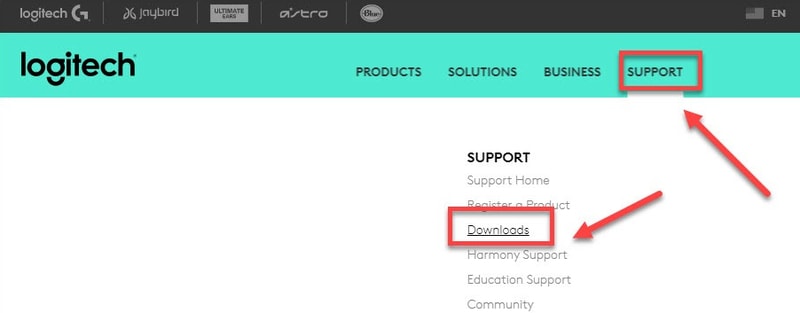
Passo 3: Em seguida, digite Logitech G930 dentro da caixa de pesquisa e pressione a tecla Enter do teclado.

Etapa 4: escolha o headset para jogos sem fio G930 nos resultados da pesquisa.
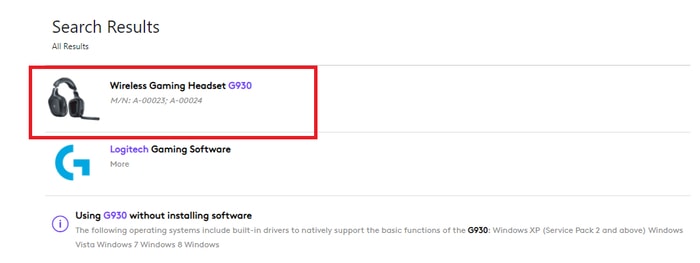
Passo 5: Em seguida, clique em Downloads no painel do menu esquerdo.
Passo 6: Clique no botão Baixar agora .
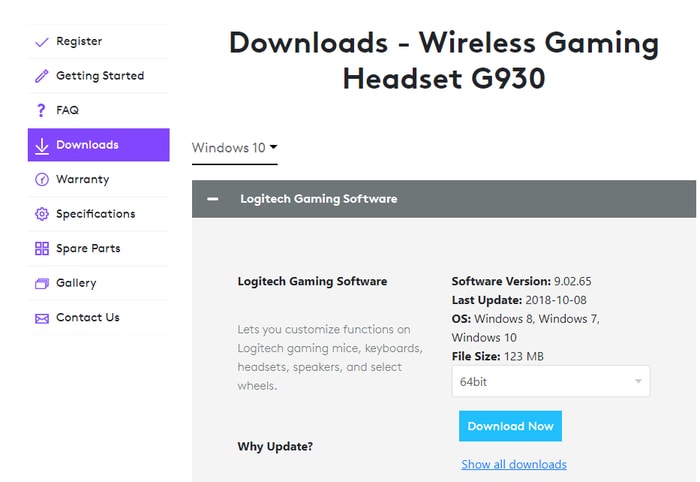
Etapa 7: Execute o arquivo de configuração e conclua a instalação seguindo as instruções na tela.
Uma vez feito, reinicie o computador para salvar as alterações.
Às vezes, os métodos manuais podem ser propensos a erros e cansativos, portanto, sugerimos que você atualize os drivers automaticamente.
Atualização automática de driver: Se você não conseguir atualizar os drivers manualmente, poderá fazê-lo automaticamente com a ajuda do Bit Driver Updater. É um utilitário de atualização de driver reconhecido globalmente que oferece total facilidade aos seus usuários automatizando todas as operações.
O utilitário de atualização de driver pode corrigir todos os drivers defeituosos, quebrados ou desatualizados com apenas um toque do mouse. Além disso, o software tem a capacidade de solucionar e corrigir vários problemas relacionados ao Windows, incluindo erros BSOD (Blue Screen of Death), falhas do sistema, travamentos regulares durante o jogo e muito mais. Ao contrário de outros, o software pode criar automaticamente um backup dos drivers existentes antes de atualizá-los, para que possam ser restaurados, se necessário.
Abaixo estão as etapas que devem ser levadas em consideração para os drivers Logitech G930 no Windows 10:
Passo 1: Antes de tudo, você precisa baixar o Bit Driver Updater . Para fazer isso gratuitamente, clique no botão abaixo.
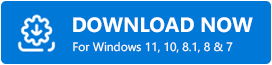
Passo 2: Agora, clique duas vezes no arquivo baixado e execute as instruções na tela para instalar o software no seu computador.
Etapa 3: Uma vez feito, inicie-o e aguarde o Bit Driver Updater concluir as verificações no seu PC .
Um ponto a ser lembrado: Normalmente, o Bit Driver Updater inicia automaticamente a varredura de seu PC em busca de drivers desatualizados ou defeituosos. Mas, em alguns casos raros, ele não começa sozinho, se isso acontecer com você. Em seguida, você precisa iniciá-lo manualmente clicando no botão Digitalizar no painel esquerdo, conforme mostrado abaixo.
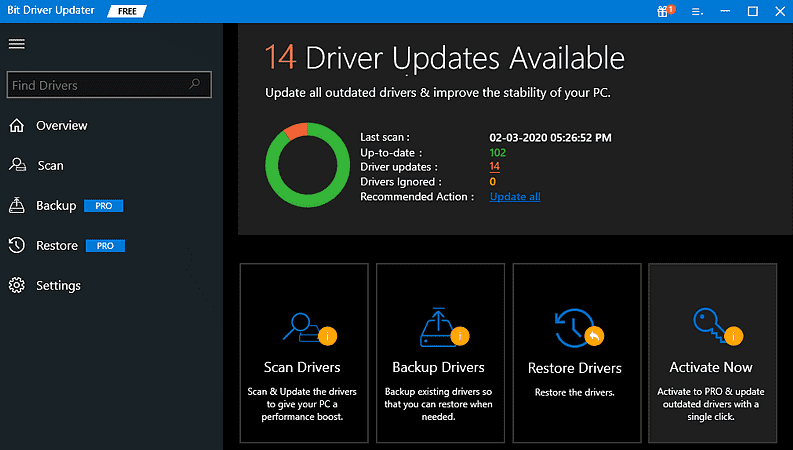
Passo 4: Depois disso, ele fornece uma lista detalhada dos resultados da verificação. Percorra a lista, localize o fone de ouvido Logitech G930 e clique no botão Atualizar agora apresentado ao lado dele.

Etapa 5: se você achar que outros drivers também precisam ser atualizados, você também pode atualizá-los junto com os drivers do fone de ouvido Logitech. Para isso, você deve clicar no botão Atualizar tudo .

Recomenda-se usar a versão pro do utilitário de atualização de driver para desbloquear todo o seu potencial. A versão pro possui recursos avançados que incluem atualização de driver com um clique, suporte técnico 24 horas por dia, 7 dias por semana, agendamento de verificação, garantia de reembolso total, atualizações automáticas, desempenho de alto nível e outros enfeites.
Leia também: Baixe e atualize o driver Logitech Driving Force GT para Windows 10, 8 e 7
Solução 2: use outra porta USB
Muitos usuários relataram que conectar os fones de ouvido nas portas frontais do PC resolveu os problemas do driver do fone de ouvido Logitech G930 para o Windows 10. Portanto, você também pode tentar essa tática. Veja como:
Etapa 1: desconecte seu fone de ouvido Logitech G930 .
Passo 2: Agora, reconecte- o a outra porta.
Espero que essa correção funcione para você para corrigir o Logitech G930 não detectado no Windows 10. Embora não seja uma solução permanente, pode não funcionar, então tente as outras soluções mencionadas abaixo.
Solução 3: reinstale seus drivers
Se nenhuma das soluções mencionadas acima funcionar, você precisará reinstalar os drivers associados. Porque, muitas vezes, devido a vários problemas de incompatibilidade, atualizar os drivers não resolve o problema. Abaixo está um tutorial rápido para o mesmo:
Passo 1: Abra o Gerenciador de Dispositivos pressionando os botões do teclado Windows + X por vez.
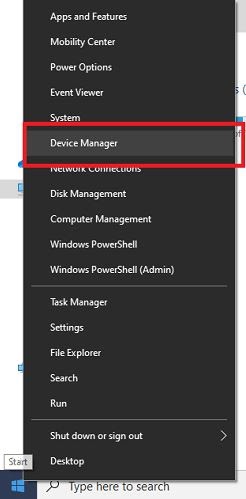
Etapa 2: em seguida, expanda a categoria de controladores de som, vídeo e jogos .
Etapa 3: clique com o botão direito do mouse no headset Logitech G930 e escolha Desinstalar dispositivo na lista do menu de contexto.
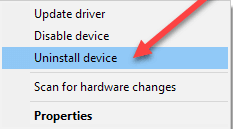
Etapa 4: Se uma caixa de diálogo de confirmação aparecer, clique em Desinstalar .
Depois que os drivers forem removidos, reinicie a máquina e reinstale o driver mais adequado para o fone de ouvido Logitech G930. Esta solução deve corrigir problemas de drivers Logitech G930 no Windows 10 de 64 bits.
Leia também: Baixe o driver Logitech F710 e corrija o problema no Windows 10
Solução 4: Elimine o Logitech Gaming Software
Logitech G930 não conecta, mesmo após reinstalar os drivers associados? Se sim, tente remover o software de jogos da Logitech com as etapas simples compartilhadas abaixo:
Etapa 1: pressione as teclas Windows + I para acionar as configurações do Windows .
Passo 2: Depois disso, clique em Apps para prosseguir.
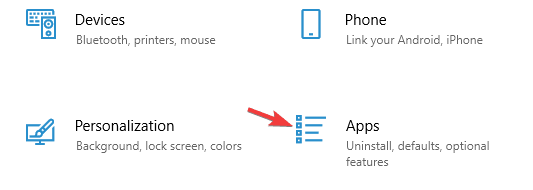
Etapa 3: Agora, role para baixo até o Logitech Gaming Software e selecione-o.
Passo 4: Por fim, clique na opção Desinstalar .
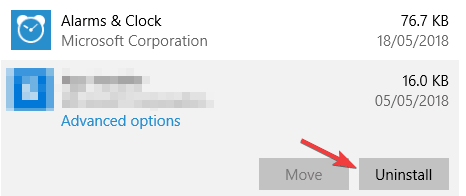
Feito isso, tente acessar o fone de ouvido Logitech G930 para verificar se funciona. Infelizmente, o problema ainda persiste, não se preocupe, apenas passe para a próxima solução.
Leia também: Download e atualização de drivers de webcam Logitech C920 para Windows 10
Solução 5: execute o Windows Update
Se você estiver usando uma versão desatualizada do sistema operacional Windows, poderá enfrentar um problema de fone de ouvido Logitech G930 que não está funcionando. Portanto, você precisa atualizar seu sistema operacional Windows de tempos em tempos. Abaixo estão os passos para fazer isso com facilidade:
Etapa 1: inicie as configurações do Windows pressionando rapidamente o logotipo do Windows e os botões do teclado I ao mesmo tempo.
Etapa 2: quando estiver nas configurações do Windows, clique em Atualização e segurança .
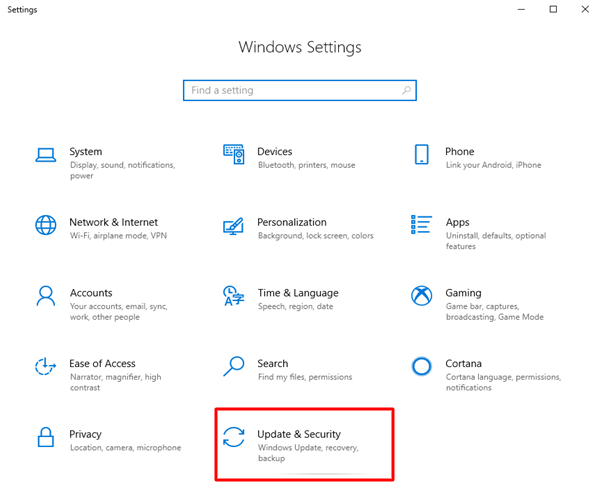
Etapa 3: Agora, à esquerda, escolha Windows Update e clique em Verificar atualizações no painel direito.
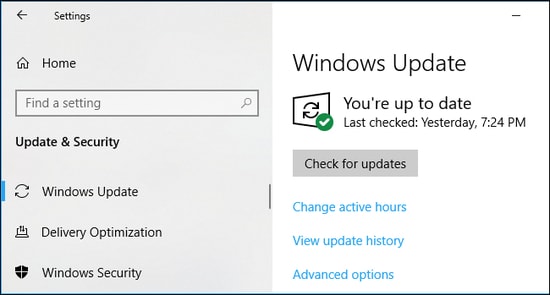
Aguarde um pouco até que o Windows encontre, baixe e instale as atualizações disponíveis em seu sistema. A atualização da versão do sistema operacional Windows deve corrigir todos os possíveis problemas do fone de ouvido Logitech G930 e fazê-lo funcionar novamente.
Leia também: Baixe, instale e atualize o software Logitech G910
Fone de ouvido Logitech G930 não detectado no Windows 10: CORRIGIDO
Portanto, essas foram algumas das soluções mais viáveis que podem ajudá-lo a corrigir os problemas do driver do fone de ouvido Logitech G930 para Windows 10. Esperamos que este guia de solução de problemas o ajude da melhor maneira possível.
Se você tiver alguma dúvida ou mais sugestões, deixe-nos saber nos comentários abaixo. Vamos tentar ajudá-lo.
Além disso, assine nossa Newsletter para se manter atualizado e informado. Junto com isso, conecte-se a nós através do Facebook, Twitter, Instagram e Pinterest.
